Uvod
Iskreno govoreći, razmišljanje s koje strane pristupiti ovoj recenziji oduzelo je gotovo više vremena nego njeno pisanje. Ne znam da li da vjerujem ili ne ljudima koji Tasker nazivaju najsloženijom Android aplikacijom, ali ostaje činjenica da priručnik za aplikaciju, koji sam skinuo s interneta, ima oko 200 stranica u PDF formatu. Čitave web stranice i forumi posvećeni su pojedinačnim profilima i zadacima Taskera, korisnici snimaju videozapise o proceduri rada s njim, objavljuju gotove skripte - a uz sve to teško se može reći da je aplikacija proučena iznutra i izvana .A pošto sam u Taskeru" Pošto sam potpuni početnik i laik, odlučio sam ovako: neka ovaj tekst postane neka vrsta uvoda, a ubuduće ću prenositi svoje iskustvo kako to savladam. Ne mogu obećati da će biti redovito ili često, ali pokušat ću.
Što je Tasker i čemu služi? Ovo je aplikacija osmišljena za automatizaciju raznih vrsta radnji koje vaš pametni telefon redovito izvodi. Drugim riječima, Tasker će vas spasiti od potrebe za obavljanjem rutinskih manipulacija, recimo, uključiti Wi-Fi na određenom mjestu, pokrenuti potrebne aplikacije u određeno vrijeme ili pri povezivanju odgovarajućeg pribora i slično. Da, ovo su najjednostavnije funkcije za koje su mnogi uređaji već obučeni. Ali mogućnosti Taskera su mnogo, mnogo šire - sve do stvaranja uz njegovu pomoć nekog privida vlastitih aplikacija, ako vjerujete recenzijama.
Preliminarni zaključak
Tasker je ozbiljna aplikacija za automatizaciju koja ne samo da će značajno proširiti mogućnosti vašeg uređaja i učiniti ga funkcionalnijim i tehnološki naprednijim, već će vam također omogućiti eksperimentiranje i pokazati određenu dozu mašte. Pravo otkriće za ljubitelje izvanrednih softverskih rješenja.
Prvo upoznavanje i sučelje
Želio bih odmah započeti s muhom u masti, inače će biti nejasno zašto su neki aspekti takvi kakvi jesu. Tako:
1. Tasker je preveden na ruski, ali ne u potpunosti. A ono što je prevedeno nije svugdje točno. Bio sam u iskušenju prikazati samo sučelje na engleskom jeziku, ali je poštovanje prema čitateljima koji ne govore strane jezike pobijedilo.
2. Tasker je potpuno neintuitivan. Nakon što pokrenete aplikaciju, morat ćete se dugo i zamorno udubljivati u nju prije nego što u svojoj glavi možete formulirati elementarni algoritam rada. Stoga je potrebno biti strpljiv i promišljen.
Pa počnimo:
Preuzeli ste i instalirali Tasker. Aplikacija će odmah zatražiti da napravite novi profil,
ali umjesto toga prvo ćemo se prebaciti iz "Početničkog" načina rada u normalni način rada. Da biste to učinili, pozovite postavke i poništite okvir. Nakon toga, početni ekran će izgledati ovako:
Za aktiviranje ili isključivanje aplikacije potrebno je držati Tasker ikonu u gornjem desnom kutu.Kada je aplikacija aktivna ikona je u boji.
Vidimo četiri kartice: "Profili", "Zadaci", "Scene" i "Varijable". Ne znam, možda je u drugim verzijama aplikacije sve na ruskom. Nisam mogao pronaći ažuriranja.
Do sada su sve kartice prazne. Počnimo s "Profilima". Kućica u donjem desnom kutu otvara izbornik koji vam omogućuje upravljanje postojećim profilima. Još ih nemamo.
Znak plus u donjem lijevom kutu stvara novi profil. Predlažem da odmah pogledate konkretan primjer kako ovo funkcionira:
Ovaj popis sadrži opcije konteksta koje će automatski pokrenuti određene radnje. Izaberimo, recimo, "vrijeme":
To jest, morate odrediti vremenski interval unutar kojeg će se radnje izvršiti. Uzmimo noćno vrijeme kao primjer:
Za potvrdu izrade profila potrebno je kliknuti na gumb Tasker u gornjem lijevom kutu.
Profil je napravljen, sada ga trebate popuniti sadržajem u obliku zadataka. Ponuda za to iskače automatski. Pritisnite znak plus.
Nazovimo zadatak "Tiha noć" i kliknimo potvrdni okvir. Sada morate odabrati radnje koje će se izvršiti u sklopu zadatka "Tiha noć".
Kao što vidite, postoji mnogo opcija, ali nisu potrebne svima - štoviše, nisu sve praktične u okviru scenarija koji nam je potreban. Recimo da ne želimo noću poskočiti od neočekivano glasnog poziva našeg voljenog šefa. Odaberite "Glasnoća zvona" i postavite razinu koja nam je potrebna. Ali mogućnosti prilagodbe tu ne završavaju. Dvije isprepletene strelice gore desno omogućuju postavljanje željene razine u postocima - za one koji vole preciznost. Znak plus nasuprot "Ako" omogućuje vam postavljanje dodatnih uvjeta povezanih s korelacijama "i", "ili", itd. Nećemo još ulaziti u ove džungle, ali, kao što vidite, mogućnosti su više nego široke.
Dakle, razina glasnoće je postavljena. Moramo dodati još nekoliko zadataka. Recimo, neka osvjetljenje ekrana bude minimalno da nas ne bole oči ako nam se dok spava u glavu ubaci gledati koliko je sati. Ili odgovorite na neočekivani SMS od prijatelja/prijatelja. Odaberite "Zaslon", zatim "Svjetlina zaslona". Postavljamo ga na 10%, dodamo potvrdni okvir za "Trenutni učinak" i općenito biramo bilo koju opciju po vašem ukusu.
Sada već imamo dva zadatka. Smislimo i treću, za sreću.
Na primjer, za one koji kod kuće imaju stalno uključen Wi-Fi, možete omogućiti automatsko deaktiviranje u određeno vrijeme. Odaberite "Mreža", zatim "WiFi status". Ugasi to.
Napravili smo tri zadatka. Na kartici "Zadaci" to izgleda ovako:
Klikom na naziv zadatka možete promijeniti radnje uključene u njega ili dodati nove.
A kartica "Profil" sada izgleda ovako:
Kao što vidite, profil se može onemogućiti. A s aktiviranim profilom ispada da svaki dan od 00:00 do 06:00:
1. Glasnoća zvona bit će minimalna.
2. Svjetlina zaslona bit će 10%.
3. Wi-Fi neće raditi.
Također možete aktivirati program za uštedu energije, na primjer. I to će se učiniti automatski, tj. bez ikakvog našeg unosa.
Idemo vježbati i napraviti još jedan profil. Pobrinimo se da se, kada uključite mobilni internet, na zaslonu pojavi popis najrelevantnijih aplikacija. Ponovno idite na karticu "Profili" i izradite novi profil. Ovaj put će kontekst biti "Status" => "Mreža" => "Mobilna mreža". Stavili smo potrebne potvrdne okvire.
Napravite zadatak pod nazivom "InetApps". Dodavanje radnji. "Signal" => "Izbornik". Izgled (lokacija) postavljen je na Icon Grid Menu (tj. ikone aplikacija bez naziva). Pomaknite se prema dolje i ispod riječi Stavka kliknite znak plus, zatim "Akcija". Odaberite aplikaciju, recimo Gmail. Isto ponavljamo za svaku aplikaciju koju želimo vidjeti na našem popisu. Također sam odabrao VKontakte i Socialife.
Ovako izgleda finalni profil:
Izlazimo i uključujemo prijenos podataka. Voila: na vrhu početnog zaslona iskočio je prozor s tri aplikacije. Njihov se popis može proširiti; ako nam trenutno ne treba nijedan od njih, samo pritisnite tipku za povratak. Još nisam smislio kako vratiti prozor nakon završetka rada s nekom od aplikacija. Ali sve je pred nama.
Pa, hoćemo li još vježbati? Pokušajmo sada napraviti poveznicu na neku aplikaciju ili uslugu. Da, Tasker i to dopušta, a ne morate čak ni kreirati profil. Umjesto toga, odmah stvaramo novi zadatak "Preuzimanja". Zatim "Aplikacija" => "Pokreni aplikaciju". Aktiviranjem funkcije “Sve” na dnu dobivamo pristup ne samo redovnim aplikacijama, već i raznim uslugama i programskim datotekama. Pronađite "Preuzimanja". Postoji novi zadatak.
Izlazimo iz Taskera, ali ga ne isključujemo. Dodajte widget Prečac zadatka na početni zaslon. Pojavljuje se dijaloški okvir s popisom zadataka i prijedlogom za izradu novog. Odaberite postojeći zadatak "Preuzimanja". Sada trebate za odabir ikone. Popis se otvara ako kliknete na kvadrat u donjem desnom kutu. Za promjenu odaberite drugu sliku - „Ugrađena ikona". Pronađite odgovarajuću, recimo strelicu prema dolje. Sve što ostaje je potvrditi.Ikona se pojavljuje na početnom ekranu i odmah će nas odvesti na popis preuzetih datoteka.
Dakle, ostaje nam još jedna glavna kartica - "Scene". Ukratko, ovo je alat za stvaranje vlastitih elemenata sučelja: gumba, klizača, dijaloških okvira itd. Jedna se već pojavila - to je isti popis aplikacija koji iskače kada uključimo prijenos podataka. Ali zapravo, ovaj odjeljak zaslužuje zasebnu punu recenziju, njegove mogućnosti su tako velike, uključujući stvaranje vlastitih aplikacija. Koji se zatim može pretvoriti u apk datoteku i objaviti na Play Marketu. Barem tako kažu na forumima i stranicama. U svakom slučaju, neću sada detaljno analizirati Scene, već ću kasnije napisati posebnu recenziju.
I još su preostale Varijable. Omogućuju postavljanje dodatnih uvjeta za profile i zadatke, od jednostavnih okolnosti mjesta i vremena do razine vlažnosti ili snage magnetskog polja (ako je vaš uređaj može mjeriti). Također možete kreirati vlastite varijable. Ovo je također tema za daljnje proučavanje i pregled.
Pa... to je to. Nadam se da vam se ovaj uvodni izlet nije učinio previše kaotičnim ili površnim. Cijenio bih poštenu kritiku. U budućnosti ću se detaljnije osvrnuti na značajke ove u svakom pogledu zanimljive aplikacije. Osobno mi je već jasno: Tasker je pravo otkriće za radoznali um.
Hvala na pažnji!
p.s. O da, zaboravio sam reći da je Tasker aplikacija koja se plaća. Ali mislim da programeri zaslužuju svaki peni.
Često trebate obavljati rutinske radnje na Android pametnom telefonu - uključite Wi-Fi kada dođete kući, otvorite media player kada povežete slušalice ili smanjite glasnoću na poslu. Vesti.High-Tech nudi pregled softvera koji će vam pojednostaviti život preuzimanjem ovih zadataka.
Prisjetimo se da Android, u usporedbi s iOS-om, programerima i korisnicima daje znatno više slobode; s njim možete učiniti gotovo sve. Međutim, kasnije verzije Googleovog operativnog sustava (4.0+) nameću ograničenja alatima za automatizaciju. Na primjer, da biste u potpunosti koristili GPS funkcije ili se prebacivali između 2G i 3G mreže, potreban vam je Android ne viši od 2.3 (ili CyanogenMod firmware), a Jelly Bean vam zabranjuje podešavanje glasnoće zvuka. Naravno, okviri koji su izravno povezani s funkcijama sustava također se mogu zaobići, ali za to morate dobiti root pristup uređaju.
Osim toga, ova vrsta programa prilično je složena za prosječnog korisnika - neće svatko razumjeti zamršenost postavljanja brojnih pravila, okidača i drugih algoritama. Pa ipak, nakon što provedete nekoliko sati na njima, možete gotovo u potpunosti prilagoditi svoj pametni telefon svojim potrebama i uštedjeti puno više vremena.
Na primjer, jedan od korisnika, pomoću moćnog uslužnog programa Tasker, napravio je tako da kada se približi dači, sam Android zove željeni broj za otvaranje vrata na daljinsko upravljanje. U ovom slučaju, uopće ne morate dirati gadget. A korisnik druge aplikacije, Llama, to koristi ovako: “Kad dođem kući, program uključi Wi-Fi i promijeni profil u “Normalno.” Kad izađem iz kuće, program isključi Wi-Fi i uključuje profil “Glasno” U 23:30 gasi modul GSM (čemu navijati bateriju noću?), uključuje GSM u 6:30 ujutro Vikendom se zvučna upozorenja isključuju do 11 prije podne." Dakle, mogućnosti "agenta za automatizaciju" ograničene su samo vašom maštom.
Tasker, koji smo već spomenuli, alat je s najviše značajki. Sučelje uslužnog programa podijeljeno je u tri dijela: Profili - ovdje je popis uvjeta prema kojima se neka radnja mora izvršiti, Zadaci - same radnje koje su povezane s profilima i Scene ") je vizualni uređivač procesa automatizacije ( može biti korisno ako sami izrađujete aplikacije).
Postoji 6 vrsta profila: ako je aplikacija pokrenuta, određeni dan u tjednu, točno vrijeme ili neki događaj, ako se korisnik približi točki na karti (možete postaviti radijus i isključiti GPS radi štednje baterije ) ili se nešto dogodi pametnom telefonu - promijeni orijentaciju, USB kabel je spojen, punjenje pada. Radnje mogu biti gotovo sve (pretraživati internet, poslati SMS, nazvati, otvoriti datoteku i još mnogo, mnogo više).
Nažalost, ne postoji potpuna dokumentacija za Tasker i nije prevedena na ruski, stoga budite spremni sami svladati uslužni program. Prodaje se za gotovo 100 rubalja. Prije plaćanja preporučujemo da se upoznate s besplatnom probnom verzijom (do 7 dana), koja se može preuzeti s web stranice razvojnog programera.
Programer: Crafty Apps;
Google Play ocjena: 4,6 (13.284).

"Automator" temeljen na geolokaciji. Definirate zonu (kuća, posao, vikendica ili bilo koje drugo mjesto), odredite profil (tiho, glasno, tiho ili napravite vlastiti) i pridružite im događaje u željenom vremenskom razdoblju. Općenito, princip rada Llame sličan je Taskeru: može izvoditi radnje (zaključati zaslon, prebaciti u tihi način rada, "ubiti" sve procese, pokrenuti program, ponovno pokrenuti, smanjiti svjetlinu zaslona itd.) na temelju doba dana i dan u tjednu, razina baterije, događaji u kalendaru, veza slušalica itd.
U usporedbi s Taskerom, u Llami je dostupno manje zadataka, ali postoje dvije neosporne prednosti: uslužni program je lokaliziran i postoje unaprijed postavljeni događaji (na primjer, "Tiha noć" - u zoni "Kuća" između 22:00 i 06. :30 profil se mijenja u “Tiho”). Ne izračunava lokaciju iz GPS-a, već iz signala mobilnih tornjeva i Wi-Fi pristupnih točaka.
Potrebna verzija Androida: ovisi o uređaju;
Programer: KebabApps;
Google Play ocjena: 4,7 (8,525).

Ističe se od ostalih uslužnih programa zbog svoje jednostavnosti i jasnoće. Početni zaslon prikazuje dva odjeljka: “Moja pravila” - popis osobnih okidača/radnji i “Spremanje pravila” - odavde možete preuzeti gotove scenarije koje su izradili drugi korisnici (isključite GPS prilikom učitavanja karata, uključite vibraciju nakon što je baterija potpuno napunjena, aktivirajte Bluetooth u automobilu itd.).
Nakon instaliranja AutomateIt-a korisnicima je dostupno šest osnovnih pravila - smanji glasnoću pri spajanju slušalica, upozori na praznu bateriju, isključi zvuk noću i druga. Izbor okidača i akcija je vrlo velik, gotovo kao Tasker, a svaki ima opis na ruskom. Osnovna funkcionalnost AutomateIt je široka, ali ako želite, na primjer, čitati očitanja senzora, dodati kombinirana pravila, uzeti u obzir događaje iz kalendara, morate kupiti plaćenu verziju (68 rubalja)
Programer: SmarterApps Ltd;
Google Play ocjena: 4,3 (2.360).

Glavna značajka AA je mogućnost pridruživanja niza različitih radnji događaju. Podržava pravila koja mnogi drugi uslužni programi nemaju: ako se promijeni SIM kartica, možete snimiti što se događa s pametnog telefona u datoteku, pratiti koordinate i poslati ih na svoju e-poštu ili snimiti fotografiju kada protresete uređaj .
Ostalo je jednostavno. Napravite “program”, dodijelite okidač (križić s lijeve strane) i događaj povezan s njim (križić s desne strane). Pro verzija (68 rubalja) Android Automate nudi neke napredne značajke i onemogućuje skočno oglašavanje.
Potrebna verzija Androida: od 2.2;
Programer: monkeysoft;
Google Play ocjena: 3,4 (25).

Prikladno ako ne želite stvarati profile od nule, kao u Taskeru. Možete odabrati i konfigurirati jedan od pet gotovih ("Normalno, "Sastanak", "Tiho", "Noć", "Na otvorenom"). Na primjer, u "noćnom" načinu rada samo trebate rasporediti prekidače prema potrebi (vibracijski motor, glasnoća zvučnika, bijela lista kontakata, prijenos podataka/Wi-Fi/Bluetooth, svjetlina, "pozadine", pokretanje aplikacija itd.).
Profili se sami uključuju ako ispunjavaju bilo koje od pravila. Na primjer, ako želite da način rada na otvorenom (zajedno s GPS-om) bude omogućen kada uđete u automobil, dodajte uvjet "Dock" pravilu. Posebna značajka Profile Scheduler je mogućnost određivanja željene glasnoće za pozive ili SMS primljene od svakog kontakta, bez obzira na odabrani profil.
Potrebna verzija Androida: od 2.2;
Programer: Wetpalm;
Google Play ocjena: 4,3 (3,416).
Svrha ovog programa je podržati NFC oznake kao okidače. Možete zalijepiti "pametnu" naljepnicu na radnu površinu ili upravljačku ploču automobila, a kada je vaš pametni telefon u blizini, uklonite je i uslužni program će izvršiti određenu radnju. U Rusiji set od 5 NFC oznaka košta oko 500-600 rubalja.
Ono što je važno je da vam program omogućuje da bez njih koristite Wi-Fi ili Bluetooth. Na primjer, ako se vaš pametni telefon poveže s vašom kućnom ili poslovnom mrežom, možete promijeniti zvučni profil, prigušiti svjetlinu zaslona, zaključati uređaj, poslati tweet ili se prijaviti na Facebook.
Što je Tasker? Ovo je alat za automatizaciju pametnog telefona koji vam omogućuje programiranje reakcije uređaja na jedan ili drugi sistemski ili ne-tako-sistemski događaj. Tasker, na primjer, može reagirati na okretanje pametnog telefona licem prema dolje i kao odgovor utišati zvuk. Može raditi kada razina padne na 30% i prebaci pametni telefon u 2G način rada. Pomoću Taskera možete programirati GPS da se uključi kada pokrenete aplikaciju Google Maps ili uključite način rada u zrakoplovu noću.
Gotovo svaki sistemski događaj vezan uz senzore ili stanje uređaja Tasker može koristiti za pokretanje radnje, aplikacije, prikaz informacija ili generiranje dijaloških okvira s raznim kontrolama. Što se tiče mogućnosti, Tasker je već postao potpuno okruženje za vizualno programiranje, koje se može proširiti brojnim dodacima dostupnim na tržištu.
Želite kreirati vlastite glasovne naredbe? Nema problema, tržište ima dodatak AutoVoice. Trebate li mogućnost automatskog daljinskog upravljanja drugim uređajem ili računalom? Za to postoji AutoRemote. Što je s pristupom Android postavkama niske razine? Sigurne postavke su vam na usluzi.
Kako Tasker radi?
Kao što sam već rekao, princip Taskera temelji se na reagiranju na određene događaje i promjene u stanju pametnog telefona. U Taskerovoj terminologiji to se naziva kontekstima. Možete priložiti određeni zadatak kontekstu koji se sastoji od jedne ili više radnji. Radnja može biti bilo što, od pokretanja aplikacije do promjene određenih postavki. U slučaju da je riječ o dugoročnom kontekstu (od devet ujutro do pet navečer, lokacija i sl.), a ne o jednom događaju (pokretanje aplikacije npr.), može postojati i “izlazni zadatak” koji će raditi nakon završetka konteksta.
Zajedno, kombinacija konteksta, zadatka i slijeda radnji naziva se profil. Odmah nakon pokretanja, Tasker će ponuditi stvaranje prvog profila - kliknite "plus" na dnu zaslona i odaberite željeni događaj ili kontekst (na primjer, vrijeme). Zatim će ponuditi da mu priloži zadatak, dati mu naziv i definirati potrebne radnje. Nakon što su radnje definirane, profil će postati aktivan. U bilo kojem trenutku možete izvesti svoj profil i objaviti ga na mreži kako bi ga drugi mogli koristiti.
Osim profila, konteksta i zadataka, Tasker ima koncept “scene”. To su svojevrsni skriptirani dijaloški okviri s gumbima, klizačima i drugim elementima Android sučelja. Scena se može stvoriti pomoću vizualnog uređivača koji se nalazi na trećoj kartici glavnog Taskerovog zaslona, a zatim se može povezati s kontekstima i zadacima, stvarajući tako gotovo potpunu aplikaciju. Koristeći Tasker App Factory, može se pakirati u APK paket i objaviti na Google Playu.
Skup radnji ugrađenih u Tasker može se značajno proširiti uz pomoć dodataka trećih strana, koji su dostupni u velikim količinama na Google Playu. Neke sam već spomenuo gore, druge ćemo razmotriti kasnije. Tasker dodaci uključeni su uz mnoge dobro poznate aplikacije, tako da i njih možete automatizirati. Konkretno, Tasker je sposoban upravljati aplikacijama kao što su Screen Filter, Rsync Backup, Folder Sync, DashClock.
Tasker koristi dvije ključne značajke Androida: razmjenu poruka i otvorenu prirodu OS-a. Za razliku od mnogih drugih operativnih sustava, komponente Androida uglavnom nisu povezane jedna s drugom i za komunikaciju se oslanjaju na sustav za razmjenu poruka. Poruke mogu biti namijenjene određenoj aplikaciji/klasi ili imaju prirodu emitiranja (broadcastIntent), što omogućuje da ih primi bilo koja instalirana aplikacija.
Emitirane poruke koriste se u Androidu za zadatke kao što su obavještavanje aplikacija o događajima u sustavu: niska razina baterije, uključivanje/isključivanje GPS-a, primanje SMS-a i tako dalje. U početku je sve ovo izmišljeno kako bi sustav i aplikacije trećih strana radili skladnije, ali Tasker koristi takve poruke kako bi implementirao ideju "konteksta".
Osim toga, Android je prilično otvoren za aplikacije trećih strana, dopuštajući im, između ostalog, kontrolu svjetline zaslona, omogućavanje određenih postavki, samostalno pokretanje aplikacija i još mnogo toga. Ova značajka OS-a omogućuje Taskeru da implementira ideju "zadataka" i "akcija", a zajedno s konceptom "konteksta" oni tvore "profile", odnosno skupove akcija koje se izvode kao odgovor na događaj u sustavu .
U iOS-u i Windows Phoneu, analog Taskera ne može postojati zbog niske svijesti aplikacija o događajima u sustavu i ozbiljnih ograničenja upravljanja sustavom iz aplikacija trećih strana.
Mora imati profile
Počnimo s najjednostavnijim, ali često vitalnim profilima. Možete ih izraditi u nekoliko sekundi, a bit će vam puno koristi. Evo onih koje sam koristio u različitim vremenima na ovaj ili onaj način.
Što se tiče mogućnosti, Tasker je već postao punopravno okruženje za vizualno programiranje
- Koristeći Tasker App Factory, profili se mogu pakirati u APK paket i objaviti na Google Playu
- Postoje deseci varijabli koje vam omogućuju da dobijete razne informacije, u rasponu od Bluetooth statusa do trenutne frekvencije procesora
1. Kontrola ljuljačke
Neki vlasnički firmware već imaju funkciju upravljanja valovima, koja vam omogućuje prebacivanje pjesama ili odgovaranje na poziv protresanjem pametnog telefona. Naravno, slična se funkcionalnost može replicirati pomoću Taskera. Evo algoritma za postavljanje:
Ovo je opis profila koji će isključiti ekran nakon protresanja pametnog telefona u ruci lijevo-desno (Axis: Left-Right). Također možete priložiti bilo koje druge radnje dostupne u Taskeru kao zadatak. Na primjer, “Audio -> Zvučnik” ili “Telefon -> Započni razgovor”. Također možete konfigurirati aplikaciju za pokretanje koristeći “Aplikacija -> Pokreni aplikaciju”.
2. Noću uključite način rada u zrakoplovu
Nema smisla držati pametni telefon uključen noću. S druge strane, ne možete ga postaviti da se automatski pali ni ujutro (ova značajka je dostupna samo u kineskim pametnim telefonima), ali ga možete postaviti na način rada u zrakoplovu noću. Da biste to učinili pomoću Taskera, morat ćete instalirati dodatak Secure Settigs (počevši od Androida 4.2, Google je blokirao mogućnost kontrole načina rada u zrakoplovu za aplikacije trećih strana), a zatim konfigurirati profil na ovaj način:
Da biste odabrali radnju u samom dodatku, kliknite na ikonu olovke pored "Konfiguracija". Umjesto zrakoplovnog načina rada, možete koristiti "Audio -> Silent Mode" da biste omogućili tihi način rada.

3. Pokrenite player kada su spojene slušalice
Jedan od najpopularnijih profila. Konfiguracija:
Zadatku možete dodati i dodatnu radnju koja regulira glasnoću (Audio -> Glasnoća reprodukcije).
4. Kontrola svjetline
Na određenim uređajima koje ne nosite često vani (na primjer, tabletima), praktičnije je ručno podesiti svjetlinu. A još je praktičnije koristiti Tasker. Na mom tabletu, na primjer, postoje dva profila:
Danju je svjetlina postavljena na trećinu maksimuma (maksimum je 255), ostatak vremena - na minimum. Naravno, automatska kontrola svjetline trebala bi biti onemogućena.
5. Pokrenite USB teasing kada ste spojeni na računalo
Idealna opcija za one koji često provode vrijeme izvan kuće s laptopom preko ramena. Vrlo jednostavan i koristan profil:

6. Štedite energiju kada baterija dosegne razinu napunjenosti od 30 posto
Da budem iskren, nisam ljubitelj takvih metoda uštede energije, ali mnogima se to, kako kažu, sviđa. Ideja je natjerati pametni telefon da automatski isključi 3G, GPS, Wi-Fi i postavi svjetlinu zaslona na minimum kada se dosegne kritična razina napunjenosti.
Kontekst: Država-> ; Razina napunjenosti - & gt ; od 0 do 30 Zadatak: Zaslon-> Svjetlina zaslona - & gt ; 0 Mreža-> Mobilni podaci-> Samo 2G Mreža-> Status Wi - Fi - & gt ; Isključi |

7. Automatizacija na temelju lokacije
Očito, ovisno o vašoj lokaciji, vaš bi se pametni telefon trebao ponašati drugačije. Na primjer, kada ste izvan kuće, pribadača za zaključavanje zaslona i GPS moraju biti uključeni, dok se Wi-Fi može isključiti. Kod kuće vam nije potrebna igla za zaključavanje, ali trebate Wi-Fi i visoku glasnoću zvona (tako da možete čuti pametni telefon spojen na punjač dok ste u kuhinji). Na poslu/školi bolje je uključiti način rada vibracije, au nekim slučajevima i postaviti automatski odgovor na SMS.
Tasker ima na raspolaganju nekoliko metoda detekcije lokacije. To su informacije s GPS satelita, informacije s mobilnih tornjeva, činjenica povezivanja na Wi-Fi mrežu s određenim imenom ili čak prisutnost u blizini takve Wi-Fi mreže. Najekonomičniji i najekonomičniji od njih su informacije s tornjeva, međutim, ako mrežna pokrivenost nije pregusta, mogu dati netočne informacije s rasponom od nekoliko kilometara. U ovom slučaju, bolje je koristiti orijentaciju putem Wi-Fi mreže. Čak i kad je uvijek uključen, Wi-Fi je puno ekonomičniji od GPS modula, koji neće moći spavati ako ga Tasker stalno vuče.
Kontekst: stanje-> mreža-> veze Wi - Fi - mreže - & gt ; ime mreže Zadatak: Audio> Glasnoća zvona - & gt ; 7 Mreža-> Automatska sinkronizacija-> Isključi Dodatak-> Sigurne postavke - > Sustav + Radnje - & gt ; GPS - > Isključeno Dodatak-> Sigurne postavke - > Korijenske radnje - > Bežični ADB - > Na Dodatak-> Sigurne postavke - > Radnje razvojnog administratora - > Lozinka/Pin - > Onemogućeno |
Što ovaj profil radi: postavlja maksimalnu glasnoću zvona, onemogućuje automatsku sinkronizaciju (zašto primati obavijesti e-poštom kod kuće?), onemogućuje GPS, omogućuje ADB preko Wi-Fi mreže (za upravljanje pametnim telefonom s računala) i onemogućuje PIN kod. Sljedeći profil je za ulicu:
Kontekst: stanje-> mreža-> veze Wi - Fi - mreže - & gt ; "ako ne" Zadatak: Audio> Glasnoća zvona - & gt ; 4 Dodatak-> Sigurne postavke - > Korijenske radnje - > Bežični ADB - > Isključeno Dodatak-> Sigurne postavke - > Radnje razvojnog administratora - > Lozinka/Pin - > Omogućeno |
Profil postavlja suprotne postavke od profila “Kuća”. Najnoviji profil “Na poslu/u školi”:
Kontekst: Država-> ; Mreža-> VezeWi - Fi - mreže - & gt ; Ime mreže Zadatak: Audio> Tihi način rada - & gt ; Vibracija Mreža-> Automatska sinkronizacija-> Upaliti Dodatak-> Sigurne postavke - > Sustav + Radnje - & gt ; GPS - > Isključeno |
Ovdje je uključena vibracija umjesto poziva, sinkronizacija ostaje uključena, GPS je isključen. U nekim od ovih profila (osobito u posljednjem) bit će prikladnije koristiti orijentaciju na toranj. Da biste to učinili, samo zamijenite kontekst s "Mjesto". Otvorit će se karta i možete odabrati točnu lokaciju i radijus okidača konteksta. Bolje je isključiti GPS gumb na dnu.
7. Domaća zaštita od krađe
Na tržištu postoji puno različitih aplikacija za zaštitu od krađe pametnog telefona. Ni u kojem slučaju neću inzistirati na njihovom uklanjanju i zamjeni s Taskerom, već ću vam jednostavno pokazati kako ponoviti istu funkcionalnost uz mogućnost da je precizno prilagodite svojim potrebama. Ovo je vrlo lako učiniti. Evo jednostavnog profila.
Kontekst: Telefon-> ReceivedText. poruka-> Tip: SMS, Pošiljatelj: "+ 7... ", Sadržaj: "lociraj" Zadatak: Dodatak-> Sigurne postavke - > Sustav + Radnje - & gt ; GPS - > Na Zadatak - > Čekaj-> 30 sekundi Razno-> Dohvati koordinate - & gt ; Izvor: bilo koji Telefon-> Pošalji SMS - & gt ; Broj: “+ 7...”, Poruka: “Datum: % DATUM % VRIJEME. Baterija: %BATT. Lokacija: %LOC" |
Pri primitku SMS-a s broja +7... s porukom “lociraj”, pametni telefon će uključiti GPS, zaspati na 30 sekundi (kako bi pametni telefon mogao pronaći satelite), primiti koordinate i poslati ih na navedeni broj u sljedećem formatu: “Datum: datum vrijeme. Baterija: postotak napunjenosti. Lokacija: koordinate." Da biste dobili točnu lokaciju na karti, samo trebate unijeti koordinate u Google karte.
Napominjemo da smo koristili varijable za generiranje SMS-a. Instalira ih i ažurira sam Tasker, tako da se varijable mogu koristiti u bilo kojem tekstualnom polju unutar aplikacije. Uz one navedene ovdje, postoje deseci drugih varijabli koje vam omogućuju da dobijete razne informacije, u rasponu od statusa Bluetootha do trenutne frekvencije procesora (možete pronaći njihove opise).
Profil se može proširiti i modificirati za slanje SMS-a svakih pet minuta (za to možete koristiti akciju "task -> for", koja implementira petlju), omogućiti blokiranje pametnog telefona pomoću pina, kao što je prikazano u prethodnom primjeru, prisilno pametnim telefonom da nazovete željeni broj (Phone -> Call), snimite fotografiju (Mediji -> Photo) i pošaljete je putem MMS-a (Phone -> Create SMS). Ako želite, možete izraditi web aplikaciju i komunicirati s njom koristeći HTTP POST i GET (Network -> HTTP Post)!
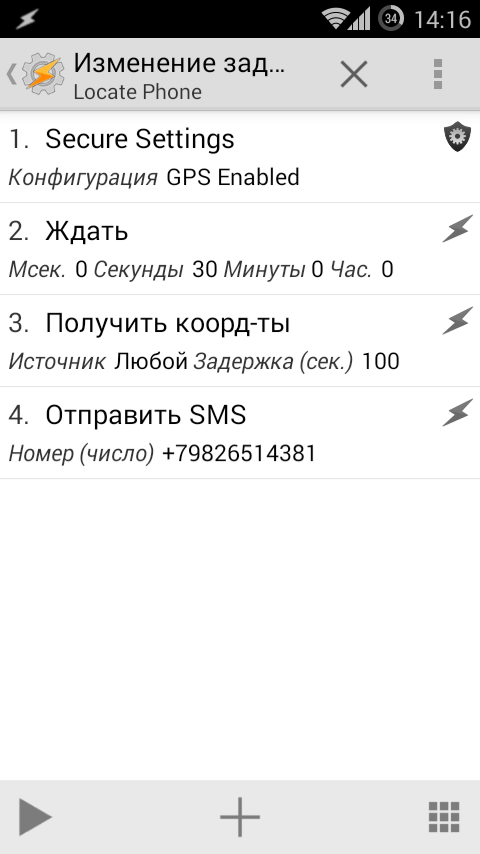
8. Glasovno upravljanje
Google ima izvrstan analizator glasa koji prema zadanim postavkama radi samo u kombinaciji s Google Nowom. Ali također ga možemo koristiti za izradu profila za Tasker, dajući nam mogućnost pokretanja radnji koje su nam potrebne korištenjem našeg glasa. Da biste to učinili, trebat će vam dodatak AutoVoice, koji košta jedan dolar, i samo malo domišljatosti. Najjednostavniji primjer profila koji koristi AutoVoice bio bi ovakav:
pitanje života"
Zadatak: Signal-> Hitna poruka-> Tekst: "42"
Ovaj profil će raditi kada AutoVoice prepozna izraz "Odgovor na najveće životno pitanje." Za pokretanje samog mehanizma prepoznavanja možete koristiti AutoVoice widget koji prikazuje standardni dijaloški okvir “Speak...” i na temelju rezultata prepoznavanja pokreće željeni profil. Drugi način: izradite novi profil koji će raditi, na primjer, kada je zaslon otključan i pokrenite radnju “Plugin -> AutoVoice Recognize”. U tom slučaju, dijaloški okvir će se automatski prikazati.
Još zanimljiviji način korištenja AutoVoicea je njegov mehanizam "stalno uključenog prepoznavanja", koji radi sve dok je zaslon pametnog telefona uključen. U tom slučaju naredbe se mogu izgovoriti u bilo kojem trenutku, a ako ih AutoVoice prepozna, željeni profil će automatski raditi. Da biste omogućili "kontinuirano prepoznavanje", morate omogućiti pristup vanjskim aplikacijama u postavkama Taskera (Postavke -> Razno -> Dopusti vanjski pristup), a zatim omogućiti postavku "Kontinuirano -> Uključi slušatelja" u AutoVoiceu. Nedostatak metode: stalna razmjena podataka s Googleom (ili potreba za prebacivanjem na offline mehanizam za prepoznavanje govora).

- AutoVoice ovisi o aplikaciji Google Search i odbija raditi bez nje.
- AutoVoice se može integrirati s Google Nowom. Da biste to učinili, trebate instalirati okvir Xposed i preuzeti Google Now API putem postavki AutoVoicea.
- Tasker se može povezati s minimalističkim tekstualnim widgetom za prikaz vlastitih informacija.
9. Daljinski upravljač
AutoRemote je još jedan zanimljiv dodatak od autora AutoVoicea. Omogućuje vam daljinsko upravljanje pametnim telefonom na mnogo različitih načina, kao što je web sučelje, dodatak preglednika, Windows/Linux aplikacija ili korištenje drugog Android ili iOS pametnog telefona. Pomoću AutoRemotea možete kreirati profile koji će se aktivirati kada se primi signal izvana ili generirati takav signal kao rezultat nekog događaja u sustavu. Dvije kopije AutoRemotea instalirane na različitim uređajima omogućit će im automatsku razmjenu informacija, uključujući mogućnost prosljeđivanja obavijesti, poruka i aktiviranja određenih funkcija na jednom pametnom telefonu kao odgovor na događaj na drugom.
Odmah da vas upozorim da je cijena dodatka četiri dolara, no na tržištu postoji i besplatna verzija čije je jedino ograničenje duljina naredbi do dva znaka. U većini slučajeva to će biti sasvim dovoljno za izdavanje naredbi poput “Odspoji pametni telefon” ili “Dohvati koordinate” (za to je dovoljan jedan znak), ali ako je mogućnost slanja obavijesti, primanja informacija s pametnog telefona i organiziranja nečeg poput chat je implementiran, morat ćete odvojiti novac.
Kao i dodatak iz prethodnog odjeljka, AutoRemote je također potpuna aplikacija. Nakon pokretanja na ekranu će se pojaviti poveznica i QR kod. Veza se može otvoriti u pregledniku za pristup web sučelju za upravljanje pametnim telefonom, a QR kod se može skenirati drugim pametnim telefonom s instaliranim AutoRemoteom i dva gadgeta spojena na mrežu. Zatim možete početi koristiti AutoRemote u svojim profilima.
> Obavijest-> Naslov: "SMS", Tekst: "Primljeni SMS"Sada, kada SMS stigne na vaš pametni telefon, obavijest će se pojaviti na vašem tabletu. S punom verzijom AutoRemotea, profili se mogu proširiti kako bi uključili informacije o pošiljatelju i tekst poruke (%SMSRF i %SMSRB varijable) u poslanoj poruci.

Zadnji put ažurirano 18. studenog 2016.
Neće izgubiti tlo u trgovini Google Play, unatoč činjenici da se program smatra najsloženijim u svojoj vrsti, nije igra i nije besplatan.
Koji su razlozi takve potražnje za uslugom? Omogućuje vam da automatizirate Android sustav i prilagodite ga što je više moguće potrebama korisnika. Uz njegovu pomoć možete konfigurirati uređaj tako da samostalno obavlja potrebne radnje - uključite bežičnu komunikaciju ili tihi način rada. A sličnih funkcija u njemu ima bezbroj.
Tasker je vrlo zgodan program za izradu zadataka za vaš uređaj
Stoga, ako želite najviše, upoznajmo se s time što je Tasker, kako koristiti ovaj uslužni program i kako vam može biti koristan.
Putem ovog uslužnog programa programirate radnje svog tableta ili pametnog telefona u zasebne lance, povezujući ih međusobno i stvarajući zadatke. Da biste ih stvorili u aplikaciji, možete koristiti sve sistemske procese na Androidu, podatke senzora, općenito sve što je povezano s gadgetom.
Dakle, svaka promjena u stanju uređaja, na primjer, protresanje, može postati signal za djelovanje i pokretanje procesa. Recimo, pomoću senzora orijentacije možete programirati svoj pametni telefon tako da kada ga protresete slijeva nadesno, primi poziv ili .
Zatim, koristeći podatke o lokaciji, možete konfigurirati promjenu načina rada - na primjer, ako ste daleko od kuće, isključite Wi-Fi ili pojačajte glasnoću, povećajte svjetlinu zaslona. Kako je ovo moguće? Korištenje GPS informacija ili alternativnih metoda.
Drugi primjer je da možete učiniti da vaš gadget automatski smanji svjetlinu zaslona i isključi bežične mreže na određeno vrijeme.

Sve je to moguće jer je Android otvoren za interakciju s aplikacijama i može sinkronizirati podatke sustava za dobrobit korisnika.
Nakon ovako kratkog opisa možemo zaključiti da je Tasker aplikacija koja će vam omogućiti programiranje vašeg tableta ili pametnog telefona bez ikakvih posebnih znanja od strane korisnika. Sve što je potrebno je razumjeti sučelje i rad s programom, a kako to učiniti objasnit ćemo u nastavku.
Instaliranje i korištenje aplikacije Tasker
Tasker možete preuzeti, kao što je već spomenuto, putem, instaliranje će potrajati malo vremena. Da, aplikacija se plaća, ali s obzirom na njezine mogućnosti, postaje jasno da je u potpunosti vrijedna ulaganja.
Nakon što instalirate uslužni program na Android, predlažemo da ga odmah pokrenete kako biste počeli istraživati funkcije. Kliknite na "Izradi novi profil". U postavkama možete odmah ukloniti potvrdni okvir Početnik. Vidjet ćete glavni Tasker izbornik, gdje se nalaze četiri odjeljka - profili, zadaci, scene i varijable. U "Profilu" odabirete kontekst za izvođenje radnji - vrijeme ili određene uvjete rada uređaja. U "Zadacima" stvarate lance radnji koje će se izvršiti u ovom kontekstu. Uz pomoć trećeg odjeljka - "Scene", stvaraju se gotovo potpune aplikacije, što je već viša razina korištenja usluge.
Svaki izbornik ima svoj skup funkcija, čiji je broj impresivan, pa ih je bolje razmotriti na konkretnim primjerima.
Počnimo s najjednostavnijom stvari - na primjer, želite da se Android noću prebaci na druge radne uvjete.
Radimo sljedeće:
- Kliknite na znak plus na dnu ekrana u izborniku "Profili".
- U prozoru koji se pojavi odaberite "Vrijeme".
- Navedite vremenski okvir - na primjer, od ponoći do pet ujutro.
- Za izradu novog profila kliknite na ikonu aplikacije na vrhu.
- Zatim ćete vidjeti redak s profilom, nakon čega će usluga ponuditi stvaranje zadatka - to jest, naznačiti što treba učiniti u ovom trenutku. Kliknite na gumb "Novi zadatak".
- Dajte proizvoljan naziv zadatku - neka bude "Noć".
- Uslužni program će od vas zatražiti da kliknete "+" za dodavanje radnji.
- Vidjet ćete opširan popis mogućih operacija - ima ih stvarno puno.
- Koje akcije treba koristiti za noćno vrijeme? Možete, na primjer, koristiti izbornik "Zaslon".
- Odaberite "Svjetlina zaslona" i smanjite postavku na 10-15% - noću vam ne treba više.
- Dodajmo još jednu radnju - odaberite "Mreža" s popisa, zatim "Isključi Wi-Fi", jer to nije potrebno dok spavate.
Napravili ste dva zadatka, a kada odete na izbornik Zadaci, vidjet ćete opći red pod nazivom "Noćno vrijeme". Ako kliknete na njega, pred vama će se otvoriti popis kreiranih radnji. Sada idite na prvi izbornik, gdje ćete vidjeti profil koji radi od ponoći do pet ujutro, sa zadatkom "Noćno vrijeme" koji je pokrenut u to vrijeme.

Što se dogodilo na kraju? Sada, u ovom trenutku, vaš gadget će automatski smanjiti svjetlinu zaslona i isključiti internet - na taj način ćete značajno uštedjeti potrošnju baterije. Imajte na umu da ovom profilu možete dodati još nekoliko zadataka prema vlastitom nahođenju.
Dakle, pomoću ovog jednostavnog primjera, pogledali smo kako se procesi sustava Android programiraju u aplikaciji. Kao što vidite, to i nije tako teško, a sve poteškoće više se odnose na činjenicu da su korisnici preopterećeni brojem funkcija u Taskeru.
Pogledajmo najpopularnije profile koji će biti korisni na Androidu i naučimo kako ih izraditi.
Korisne značajke aplikacije
Ako noću želite još više uštedjeti bateriju i ne želite se buditi zbog telefonskih poziva, Tasker možete automatski postaviti na ovaj način:
- Kliknite na ikonu "+" u profilima i odaberite kontekst "Vrijeme".
- Navedite tražene sate u danu kada će način rada raditi.
- Odaberite zadatak - na popisu morate kliknuti gumb "Plugin", zatim Secure Settings, Root Action i Airplane Mode.
Jedna od najpopularnijih opcija za korištenje aplikacije je automatsko uključivanje playera kada su slušalice spojene na sustav. To se radi ovako:
- Odaberite stvaranje novog profila, kontekst više nije "Vrijeme", već "Stanje".
- Zatim biste trebali odabrati "Hardver" i "Slušalice povezane."
- Prijeđimo na stvaranje zadatka - odaberite "Aplikacija", "Pokreni ..." i pokažite na željenog igrača.
To je sve! Usput, kada gledate odjeljak "Profili", imate klizač koji vam omogućuje da aktivirate ili onemogućite ovaj ili onaj unos. Ako vam određeni profili privremeno nisu potrebni, ne morate ih brisati - samo ih isključite dok vam ponovno ne zatrebaju.
Određivanjem vremena na Taskeru također možete prilagoditi ekran - postaviti uvjete da radi na različitoj svjetlini ovisno o noći ili danu. Ili, na primjer, uvijek možete postaviti situaciju u kojoj će gadget prijeći u tihi način rada kada ste na poslu ili u školi definiranjem vremenskog okvira.
Ali događa se da hitno morate isključiti zvuk na tabletu ili pametnom telefonu, a to morate učiniti vrlo brzo. U ovom slučaju možete izraditi profil na sljedeći način:
- Odredite kontekst kao "Status".
- Zatim kliknite opcije "Senzor" i "Orijentacija".
- U prozoru odaberite "Pozicija" i na popisu odaberite jednostavnu radnju koja će prebaciti Android u tihi način rada - na primjer, "Lijeva strana" ili "Okomito gore".
Naknadno, kada se izvede odabrani pokret, uređaj ga prepoznaje kao signal za promjenu postavki zvuka. Mnogo lakše nego svaki put to raditi ručno, zar ne?

Naprednije postavke aplikacije
Nakon što ste savladali izradu gore navedenih profila, možete prijeći na zadatke na više razina u Taskeru. Predlažemo da način rada Androida promijenite ovisno o tome gdje se nalazite.
Uzmite u obzir sljedeće uvjete - tijekom učenja potrebna vam je Wi-Fi veza, tihi način rada, nema potrebe za GPS senzorom. Kod kuće vam ne treba GPS, ali vam je potrebna internetska veza, maksimalna glasnoća zvona i srednje osvjetljenje zaslona. A na ulici trebate GPS, visoku glasnoću zvona, maksimalnu razinu pozadinskog osvjetljenja i obavijesti o porukama.
Kako gadget može odrediti gdje se nalazite? To možete učiniti putem GPS-a, ali baterija se tako brzo prazni. Bolje je početi od povezivanja na Wi-Fi.
Stoga će profil studija izgledati ovako:
- Odaberite kontekst statusa, zatim “Mreža” i “Povezano s mrežom”, odredite naziv pristupne točke u školi.
- Napravite "Audio" zadatak, odaberite "Tihi način rada" ili vibraciju - što vam više odgovara.
- Dodajte “Plugin”, nakon “Secure Settings”, “Systems+Actions”, nakon “GPS” i isključite ovaj modul.
Kod kuće vrijede sljedeći uvjeti:
- Kontekst statusa, opet "Mreža" i dalje, ali naznačite naziv vašeg kućnog Wi-Fi-ja.
- Zadaci koji se izvode pod ovim uvjetom:
- “Audio”, nakon “Glasnoća zvona” - postavite maksimalnu glasnoću.
- “Zaslon”, zatim “Svjetlina zaslona”, gdje možete smanjiti indikatore na ugodnu razinu i uštedjeti bateriju.
- Onemogućite GPS na isti način kao u prethodnom profilu.
I zadnja stvar su postavke za ulicu, koje postavljamo ovako:
- Status izgleda ovako: "Mreža", "Povezano s Wi-Fi mrežom", ali odaberite "Ako nije".
- Napravite iste zadatke za glasnoću i zaslon, ali u potonjem slučaju postavite maksimalnu svjetlinu.
Dodatne mogućnosti
Također možete kreirati widgete i zasebne aplikacije u Taskeru, a možete proširiti funkcionalnost pomoću dodataka. Postoje dodaci za glasovno upravljanje ili daljinsko upravljanje uređajem, svi su dostupni na internetu i jeftini su. Uz njihovu pomoć dodatno ćete unaprijediti svoj Android tablet ili pametni telefon.

Imajte na umu da se dodaci dodaju i kontekstu i zadacima - sve ovisi o vrsti lanca radnji koje želite stvoriti.
Kao što vidite, mogućnosti aplikacije su jednostavno zapanjujuće i nije uzalud Tasker nazvan najboljom uslugom za automatizaciju. Da, prvo morate razumjeti programsko sučelje, ali utrošeno vrijeme će se u potpunosti isplatiti kada uređaj prilagodite svojim potrebama. Stoga se Tasker Android svakako isplati instalirati i značajno će proširiti vaše znanje o sustavu i vašem gadgetu.
Pritisnite "Like" i pročitajte najbolje objave na Facebooku
Do sredine ove godine broj službenih aplikacija u trgovini Google Play premašio je milijun. Jedna od najfunkcionalnijih aplikacija danas je Tasker. Unatoč činjenici da ova aplikacija spada u kategoriju “Igre”, korisnicima treba dosta vremena da je svladaju.
Tasker dosljedno zauzima vodeću poziciju među plaćenim softverom na Google Playu.
Tasker ima mnogo obožavatelja. To ne čudi, jer ova aplikacija omogućuje svakom korisniku da pronađe svoj način korištenja ove aplikacije. Dakle, Tasker je aplikacija za automatizaciju. Ova aplikacija temelji se na sljedećem principu: sve radnje koje korisnik izvodi na mobilnom uređaju mogu se lako ponoviti i sve su povezane s određenim događajima. Na primjer, kada ste u bolnici ili u kazalištu, isključite zvuk telefona. Kada dođete kući s posla, uključite Wi-Fi na tabletu. Tasker omogućuje automatsko izvođenje svih takvih radnji. Tako vlasnik mobilnog uređaja više ne treba opterećivati glavu sitnim problemima i ima više vremena za važne stvari.
Aplikacija Tasker danas nije jedini alat za automatizaciju procesa na uređajima koji rade na Android operativnom sustavu. Iste mogućnosti pružaju Locale, on(x) i drugi. Međutim, tako funkcionalne aplikacije kao Tasker danas više ne postoje. Uz određene vještine, koristeći Tasker možete postaviti apsolutno sve scenarije automatizacije koji sadrže mnogo razina. Možete čak izraditi vlastite aplikacije s Taskerom.
Nakon što prvi put preuzmete Tasker (besplatna probna verzija dostupna je na službenoj web stranici programera i dostupna je sedam dana), vjerojatno ćete biti razočarani. Aplikacija je više poput kutije s dizajnerom, u kojoj postoji mnogo različitih dijelova. Ne pristaju svi dijelovi zajedno. U aplikaciji nema gotovih skripti. Kako bi razvio čak i najjednostavniji niz radnji, korisnik će prvo morati razumjeti terminologiju aplikacije Tasker, kao i princip njezina rada.
Osnovni pojmovi
Za organiziranje rada s aplikacijom korisnik treba poznavati značenje nekoliko osnovnih pojmova: akcije, zadaci, konteksti, projekti, profili, varijable, scene. Sve operacije koje se mogu izvesti pomoću Taskera mogu se pojednostaviti pomoću sljedećeg dijagrama: ako se dogodi događaj X, akcija Y mora se automatski izvršiti.
Radnja se može izvršiti automatski pod određenim uvjetima. Radnja može biti slanje SMS poruke, prikazivanje obavijesti na ekranu ili isključivanje zvuka dolaznog poziva. Korisniku je dostupno samo oko 200 različitih radnji. Većina njih ima postavke koje se mogu međusobno povezati. U navedenoj formuli X predstavlja kontekst, stanje ili neki događaj koji, kada se dogodi, program automatski počinje s radom.
Osim toga, program nudi nekoliko vrsta konteksta: mjesto, vrijeme, datum, stanje, događaj. Ako radnju treba izvršiti kada je pametni telefon izvan granica grada, ovo je kontekst mjesta. Ako radnju treba izvršiti u 8:15 svako jutro, to je vremenski kontekst. Primjer konteksta događaja bio bi dolazni poziv s određenog telefonskog broja, a primjer konteksta stanja bila bi određena aktivnost koja ostaje aktivna neko vrijeme.
Konteksti i akcije ne mogu postojati sami za sebe. Kontekstima upravljaju profili, a radnjama upravljaju zadaci. Jedan zadatak može sadržavati neograničeni broj radnji, a jedan profil može sadržavati do dva zadatka i do četiri konteksta. To znači da unutar jedne operacije korisnik može odrediti izvršenje čitavog skupa akcija.
Zadaci mogu sadržavati bilo koji broj razina i radnji. Tasker čak ima akciju koja će pokrenuti zadatak. Možete stvoriti zadatak koji uključuje radnju koja će pokrenuti drugi zadatak. Također, zadatke je moguće pokretati unutar jednog profila. Zadaci se također mogu pokrenuti samostalno korištenjem prečaca, widgeta i aplikacija trećih strana.
Profil uključuje razne zadatke, kontekste. Ako se u profilu koristi više konteksta, samo jedan može biti kontekst događaja. Nemoguće je pokrenuti dva konteksta odjednom. Profil također ima vlastite postavke, pomoću kojih možete odabrati prioritet pokretanja zadataka, omogućiti tihi način rada, odrediti maksimalan broj alarma i minimalno dopušteno vremensko razdoblje između alarma.
Tasker također pruža mogućnost definiranja elemenata korisničkog sučelja. U aplikaciji se nazivaju scene. Projekt je koncept koji se koristi za organiziranje svih profila, zadataka i scena na jednom mjestu. Projekt se može izvesti i kreirati iz postavki Taskera kao zasebne aplikacije.
Početak rada
Prvo što trebate učiniti nakon pokretanja Taskera je prebaciti se u normalan način rada u postavkama. Prema zadanim postavkama, program će se pokrenuti u početničkom načinu rada. Na karticama možete kreirati zadatke, profile, scene, a također možete pregledati popis postojećih objekata. Na vrhu prozora aplikacije nalazi se ikona u obliku munje. Koristi se za brzo onemogućavanje/onemogućavanje aktivnih profila. Funkcija pretraživanja može se koristiti za otkrivanje zadataka, profila i scena koje su prethodno stvorene. Ovaj gumb također se može koristiti za dobivanje informacija o programu, ali ta je opcija dostupna samo na mreži.
Kao primjer, pokušajmo napraviti jednostavan profil koji će automatski uključiti Skype aplikaciju kada se na uređaj spoje slušalice. Da biste to učinili, na kartici profila morate kliknuti gumb za stvaranje novog elementa aplikacije i odabrati kontekst "Hardver" - "Slušalice povezane". Na kartici profila kliknite na gumb za stvaranje novog elementa aplikacije i odaberite kontekst stanja "Hardver → Slušalice povezane." Na popisu "Vrsta" odaberite "S mikrofonom" tako da aplikacija reagira samo kada su priključene slušalice.
Sada se možete vratiti na popis profila i dodati novi zadatak. Za to možete koristiti bilo koje proizvoljno ime. Na primjer, "Pokreni Skype". Dodajte novu akciju zadatku. Kako bi se osigurala jednostavna organizacija, podijeljeni su u grupe, kojih je ukupno više od 20. Zatim idite na kategoriju “Signal” - “Menu”. Ovdje morate konfigurirati željenu akciju. Da biste to učinili, kliknite u polje Stavke na gumb za dodavanje novog elementa. Sada možete kliknuti na gumb s oznakom "Akcija".
Nakon toga odaberite kategoriju “Aplikacija” i odaberite “Pokreni aplikaciju”. Nakon toga odaberite Skype s popisa instaliranih aplikacija. To je to, novi profil je spreman za korištenje. Svi novi profili u Taskeru omogućeni su prema zadanim postavkama odmah nakon izrade. Ako još ne planirate koristiti novostvoreni profil, koristite prekidač koji se nalazi nasuprot naziva profila. Svi korisnički kreirani zadaci spremaju se u karticu Zadaci.
Zadaci se mogu uređivati i ponovno koristiti prilikom izrade novog profila. Svaki put kada dodate zadatke u novi profil, prikazuje se popis dostupnih zadataka. Ako je pogrešan zadatak slučajno odabran na ovom popisu, možete se brzo vratiti u prozor odabira pomoću gumba Promjena događaja. Kada dodate kontekst, pojavljuje se sličan gumb za promjenu stanja.
Ako želite da vaš profil sadrži više zadataka ili konteksta, trebate samo dodirnuti i držati zadatak koji se već nalazi u njemu. Pojavit će se izbornik s upitom da odaberete dodavanje nove stavke. Ovaj izbornik također ima opciju brisanja trenutnih stavki i kloniranja konteksta. Ovo je vrlo zgodno kada trebate dodati dva konteksta iste vrste, čije su postavke malo promijenjene.
Pokretanje zadataka pomoću widgeta u ručnom načinu rada
Zadaci se, kao što je gore spomenuto, mogu pokrenuti automatski unutar određenog profila ili na zahtjev korisnika. Jedan od najprikladnijih načina za ručno pokretanje je stvaranje widgeta željenog zadatka na zaslonu. U tom slučaju neće biti potrebno ispuniti uvjete za izvođenje zadatka.
Kako biste izradili widget za pokretanje zadatka, morate otići na popis widgeta. Dodirnite i držite stavku pod nazivom Tasker dok se widget ne pojavi na početnom zaslonu. Pojavit će se izbornik za odabir zadataka. Možete birati između postojećih zadataka ili izraditi novi. Tasker će vas zatim zatražiti da dodate dodatne radnje zadatku odabirom ikone koja će se koristiti za widget.
Nakon dovršetka svih postavki, moći ćete vidjeti ovu ikonu na početnom zaslonu. Tasker ima mogućnost ručnog pokretanja, ali glavna svrha ove aplikacije je automatsko izvršavanje zadataka. Pogledajmo glavne primjere koji su korišteni za izradu najpopularnijih profila.
Aktiviranje načina rada za uštedu energije kada je razina baterije niska
Mnoge funkcije pametnog telefona prilično su praktične, ali u isto vrijeme imaju značajan utjecaj na trajanje baterije uređaja. Ako ne možete napuniti svoj mobilni uređaj, možete upotrijebiti aplikaciju Tasker za postavljanje određenih značajki na automatsko isključivanje. Da biste to učinili, trebate koristiti kontekst i zadatak koji će se sastojati od samo nekoliko radnji. Dodajte sljedeći kontekst: “Status” - “Punjenje” - “Razina napunjenosti baterije”.
U postavkama odredite razinu napunjenosti baterije pri kojoj bi se zadatak trebao pokrenuti. Napravite novi zadatak, dodajte mu radnju "Zaslon" - "Svjetlina zaslona". Smanjite svjetlinu na željenu razinu. Nakon toga vratite se na dodavanje radnji i dodajte sljedeće. Možete odabrati “Mreža” - “promijeni Wi-Fi status”. Nakon toga provjerite je li u postavkama odabran status "Onemogući". Nakon spremanja postavki, Tasker će automatski isključiti Wi-Fi kada je baterija niska.
Možete onemogućiti automatsku sinkronizaciju. Da biste to učinili, morate dodati radnju "Mreža" - "Automatska sinkronizacija". Na popisu "Instalacija" morate odabrati opciju "Onemogući". Također možete dodati druge radnje koje produljuju trajanje baterije vašeg pametnog telefona.
Zvučni alarm kod pregrijavanja
Zbog pregrijavanja mobilni uređaj može potpuno otkazati. Bilo bi dobro da se što ranije informirate o mogućnosti pregrijavanja kako biste imali vremena adekvatno odgovoriti na ovu situaciju. Za postavljanje takvog profila možete koristiti kontekst događaja “Punjenje” - “Pregrijavanje baterije”. U svom profilu možete koristiti sljedeću vrstu zadatka: “Signal” - “Zvučna obavijest”. Postavljanje radnje svesti će se na odabir zvuka. Možete odabrati bilo koju audio datoteku koja je pohranjena na SD kartici ili u memoriji uređaja. Također možete postaviti tekstualnu obavijest da se pojavi na zaslonu. Potrebno je unijeti tekst u polje "Naslov".
Šaljite obavijesti na temelju svoje trenutne lokacije
Ako je mobilni uređaj koji koristite opremljen GPS modulom, za postavke možete koristiti kontekst "Mjesto". Za zaboravne korisnike ovo je vrlo korisna značajka. Tako, primjerice, ako stalno zaboravljate otići u banku i izvaditi novu karticu, Tasker možete konfigurirati tako da vam program, ako ste u blizini poslovnice banke, automatski pošalje obavijest. Kontekst mjesta može funkcionirati i na temelju Google karti.
Da biste to učinili, morat ćete navesti koordinate poslovnice banke, kao i radijus okidača konteksta. Kako biste postavili primanje SMS obavijesti, morat ćete koristiti zadatak s radnjom "Pošalji SMS". Zatim unesite traženi tekst u polje "Poruka" i unesite svoj broj telefona u stupac "Broj". Rad konteksta mjesta također se može temeljiti na postavkama mreže. Ali u isto vrijeme, određivanje lokacije će se provesti s manjom točnošću.
Propušteni pozivi i automatski odgovor na SMS poruke
Za provedbu određenih radnji u aplikaciji Tasker mogu se koristiti objekti poput varijabli. Bez njih ne možete ako svoj pametni telefon planirate koristiti kao telefonsku sekretaricu, slanje poruka na sve brojeve s kojih su primljeni pozivi ili primljene SMS poruke. Pretpostavimo da bi slanje poruka trebalo slati samo s vremena na vrijeme kada sami ne možete odgovoriti, na primjer, noću ili izvan radnog vremena. Da biste implementirali takav zadatak u profilu, morate koristiti dva konteksta. Morat ćete stvoriti složeni uvjet okidača akcije: "Ako primim poruku dok radim ili spavam, moram učiniti sljedeće...". Usput, ne možete koristiti jedan profil i za odgovaranje na pozive i za SMS. Primanje poruka i dolazni pozivi dva su različita konteksta. Ne mogu se koristiti u istoj metodi u isto vrijeme.
Za postavljanje vremenskih ograničenja dodajte kontekst “Vrijeme” i postavite vremensko razdoblje tijekom kojeg će kontekst biti aktivan. Nakon toga kreirajte zadatak "Telefon" - "Pošalji SMS". U polje “Poruka” morate unijeti tekst koji će automatski biti poslan u SMS poruci. Nakon što su sve postavke radnji dovršene, vratite se na popis profila i dodajte drugi kontekst profilu "Događaj" - "Telefon" - "Primljena poruka".
Da biste stvorili sličan profil za odgovaranje na propuštene glasovne pozive, trebate klonirati profil i zatim napraviti neke postavke. Da biste to učinili, idite na postavke konteksta "Primljena tekstualna poruka" i promijenite ih u "Događaj" - "Telefon" - "Propušteni poziv". Nakon toga možete se vratiti na popis profila i otići na postavke akcije. U polje "Broj" morate unijeti "%CNUM". Poruka će biti poslana na isti broj s kojeg je upućen dolazni poziv.


